- näppäimistö ja hiiri tietokoneemme on kaksi tärkeätä oheislaitetta, jotta sitä voidaan käyttää ja työskennellä mukavasti sen kanssa. Vaikka voisimme puolustaa itseämme käyttämällä vain yhtä heistä, työskentelytapa muuttuisi radikaalisti, ja monet käyttäjät tunsivat olonsa todella epämiellyttäväksi. Vaikka normaalisti meillä ei pitäisi olla ongelmia, on mahdollista, että joissain tapauksissa näppäimistömme ja / tai hiiri lakkaa toimimasta.
Syyt näppäimistön tai hiiren lopettamiseen voivat olla hyvin erilaisia. Esimerkiksi siellä voi olla vika sisään Windows (joko ohjain, päivitys jne.) ja jopa laitevika , onko tietokoneemme USB-portti lakannut toimimasta vai onko oheislaite Hän rikkoutunut.

Tässä artikkelissa tarkastellaan mahdollisia syitä, miksi tämä voi epäonnistua, ja kuinka korjata ongelmat tietokoneen normaalin käytön mahdollistamiseksi uudelleen.
Kokeile toista näppäimistöä tai hiirtä (ja samaa toisessa tietokoneessa)
Ensimmäinen asia, jota meidän pitäisi yrittää, on kytke toinen näppäimistö tai hiiri tietokoneeseen ja tarkista, toimiiko se. Joten voimme alkaa eristää ongelmaa. Jos uusi oheislaite toimii, syy on suoraan tietokoneen näppäimistöllä tai hiirellä. Ja jos toinen oheislaite ei vieläkään toimi, syy liittyy enemmän Windowsiin ja tietokoneeseemme kuin itse oheislaitteisiin.
Lisäksi on suositeltavaa Kokeile näppäimistöä tai hiirtä, joka ei toimi muussa tietokoneessa kuin meidän. Tällä tavoin voimme myös eristää ongelman ja tietää helposti, onko ongelma tietokoneessamme vai suoraan oheislaitteessa.
Käynnistä Windows uudelleen
Vaikka se näyttää itsestään selvältä, monet ihmiset unohtavat sen usein. Tietokoneen uudelleenkäynnistäminen on käytäntö, joka ratkaisee paljon enemmän ongelmia kuin luulemme. Muistutamme, että Windows 10: ssä on pikakäynnistysjärjestelmä jonka avulla voit käynnistää tietokoneesi muutamassa sekunnissa sen sammuttamisen jälkeen. Siksi tietokoneen kytkeminen päälle ja pois päältä ei ole sama kuin sen käynnistäminen uudelleen vastaavalla ”käynnistä” -toiminnolla.
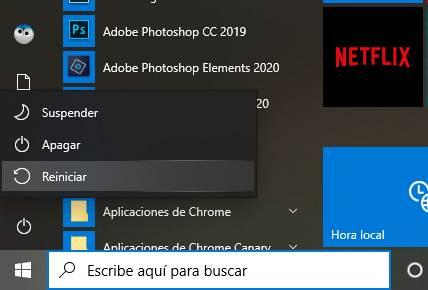
Tietokoneen käynnistäminen uudelleen poistaa kaikki tiedostot muistista ja lataa kaiken tyhjästä, ydin mukaan lukien. Tällä tavalla, jos laitteen muistissa oli ongelma, sen pitäisi kadota.
vikasietotilassa
Toinen kokoonpano, jota meidän on yritettävä, on käynnistää tietokoneemme vikasietotilassa . Tässä tilassa Microsoft lataa vain yrityksen digitaalisesti allekirjoittamat perusohjelmat ja ohjaimet.
Joten voimme tietää, voiko ongelma olla kolmannen osapuolen ohjain, joka aiheuttaa oheislaitteen toimimattomuuden, viruksen tai haittaohjelman, joka häiritsee, vai jos se ei liity mitään ohjelmistoon.
Päivitä PC: Windows ja näppäimistön ja hiiren ohjaimet
Lopuksi, toinen vinkistä Windowsin ongelmien tunnistamiseen ja ratkaisemiseen on asenna uusimmat versiot kaikesta. Alkaen Windowsista
Voi olla, että korjaustiedosto tai kumulatiivinen päivitys on tuonut virheitä järjestelmäämme, virheet, jotka Microsoft on todennäköisesti jo tunnistanut ja ratkaistu. Siksi suositellaan tarkista Windows Update varmistaaksesi, että järjestelmään on asennettu uusimmat päivitykset. Ja myös, että käytämme uusinta käyttöjärjestelmän versiota.

Jos Windowsia ei ole uusia versioita ja ongelma on ilmestynyt yhtäkkiä PC: n päivityksen jälkeen, meidän on tehtävä hyödyntää .t: n palautuspisteitä tietokone niin, että palaamalla edelliseen tilaan kaikki palaa normaalisti.
Lisäksi meidän on Lataa uusimmat versiot perifeerinen kuljettajat ja asenna ne tietokoneeseen. Varsinkin jos käytämme pelaamista ja muokattavia hiiriä. Meidän on käytettävä sen valmistajien verkkosivustoja (Corsair, Razer, Logitech jne.) Ja lataa sieltä ohjelmistokeskuksen ja ohjaimien uusimmat versiot, jotta asennettuna kaikki laitteisto-ongelmat ratkaistaan.
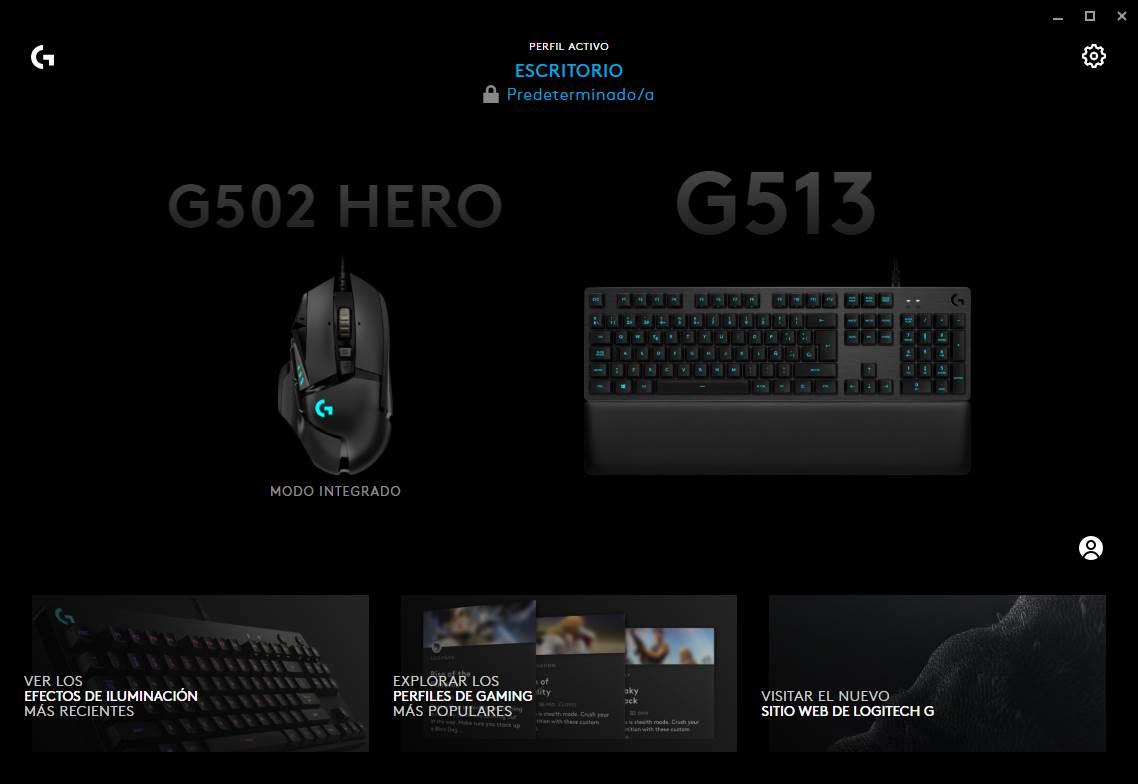
Kuten kaikki nämä vaiheet, Windows-näppäimistön ja hiiren ongelmat olisi pitänyt korjata, ja kaiken pitäisi toimia normaalisti.